Szybkie porady: udostępnianie i współpraca w programie Excel dla systemu Windows
Zapisywanie skoroszytu w usłudze OneDrive
Zapisz skoroszyt w usłudze OneDrive, aby uzyskiwać do niego dostęp na różnych urządzeniach oraz udostępniać go i współpracować nad nim z innymi osobami.
-
Wybierz pozycję Plik > Zapisz jako.
-
W przypadku miejsca pracy lub instytucji edukacyjnej wybierz pozycję OneDrive — <Nazwa firmy>.
-
W przypadku plików osobistych wybierz pozycję OneDrive — Osobiste.
-
-
Wprowadź nazwę pliku i wybierz pozycję Zapisz.
Może być konieczne ponowne zalogowanie się. Aby uzyskać więcej informacji, zobacz Współpraca nad skoroszytami programu Excel w tym samym czasie dzięki współtworzeniu.
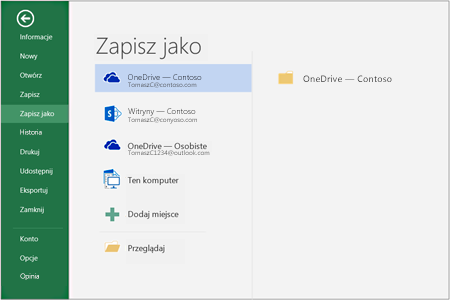
Udostępnianie skoroszytu
-
W prawym górnym rogu skoroszytu wybierz pozycję Udostępnij, a następnie z menu wybierz pozycję Udostępnij .
-
Wybierz ikonę ołówka, aby ustawić uprawnienia do pliku.
Pole wyboru Może edytować jest sprawdzane automatycznie. Wybierz pozycję Może wyświetlać , aby nadać uprawnienia do wyświetlania pliku, ale nie do jego edytowania. Lub wybierz pozycję Nie można pobrać , jeśli chcesz zezwolić na wyświetlanie pliku, ale nie można go pobrać.
-
Wpisz nazwy lub adresy e-mail osób, którym chcesz udostępnić plik.
-
Dodaj wiadomość (opcjonalnie).
-
Wybierz pozycję Wyślij.
Ewentualnie wybierz pozycję Kopiuj link w celu uzyskania linku do pliku.
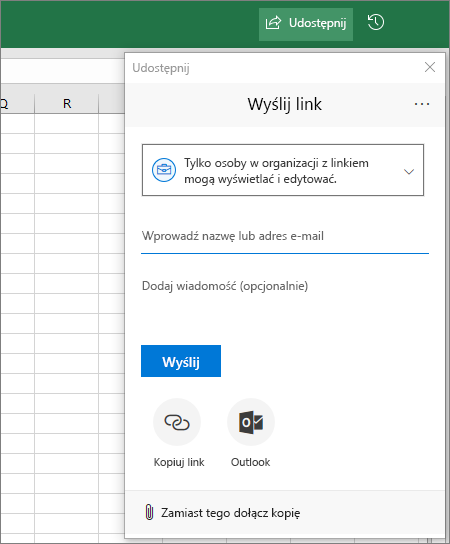
Wspólne edytowanie skoroszytu
Gdy udostępnisz plik, możesz nad nim pracować wspólnie z innymi osobami — w tym samym czasie.
-
W prawym górnym rogu zobaczysz, kto jeszcze edytuje plik.
-
Kolorowe komórki wskazują dokładnie miejsca, w których każda osoba pracuje w skoroszycie. Kliknij komórkę, aby sprawdzić, kto ją edytuje.
Porada: Aby wyświetlić i przywrócić poprzednią wersję, wybierz pozycję >Informacje > Historii wersji.
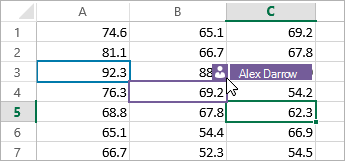
Dalej: Wykonywanie zadań w programie Excel dla systemu Windows










